来源: https://www.lapulace.com/use_Excel.html 时间: 2020-08-02 18:17:10 人气: 1010 评论: 0
有好多同学都会选择mac作为自己的学习电脑,不管是出于轻便,时尚还是其他原因。在使用过程中,会存在快捷键的问题。
我们最早接触的都是PC键盘,在接触Mac的键盘时候会存在很大的问题。就那我来说,有时候傻傻地按了好多遍ctrl+z,却发现怎么都没有撤销,这种情况绝对不止是我一个人。
明显的地方就是MAC键盘多了fn键、cmd⌘键,就是这个改变有很多快捷键都会变得不同。
复制、黏贴、撤销
cmd⌘+C:复制
cmd⌘+V:粘贴
cmd⌘+X:剪切 以前傻傻地会先复制,然后黏贴到要的地方,再把原来的内容删除,有了剪切就不用重复劳动。
cmd⌘+Z:撤销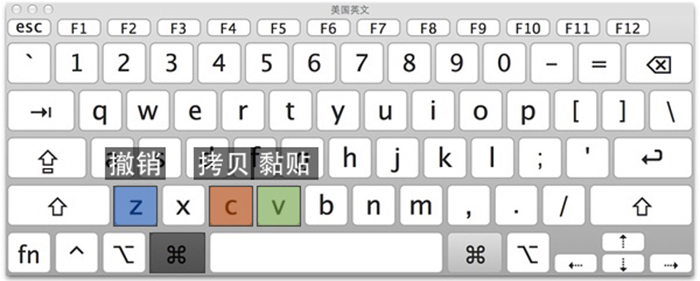
如果你习惯了mac键盘,你可以明显感觉到,用pc键盘复制黏贴的时候,手指垮动的距离明显增大,因为ctrl键的位置在最左下角。
cmd⌘ + CONTROL + V 选择性粘贴
选择性粘贴应用的频率很高。
或者 CONTROL + OPTION + V 或者 cmd⌘+ OPTION + V。总结就是control、option、command这3个键随机选择2个键。
单元格格式
cmd⌘+B 记忆方式:B是单词bold开头
cmd⌘+U 记忆方式:U是单词underline开头
cmd⌘+I 记忆方式:I是单词Italic开头
选中单元格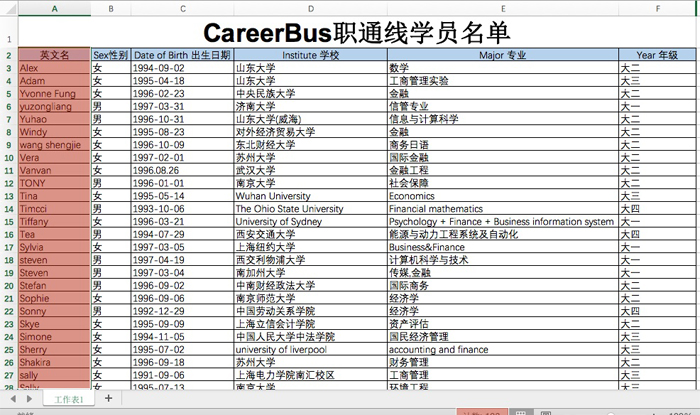
在实际的问题中,我们常常要选中一整列或者一整行数据,笨方法就是拖动鼠标选中,这个方法的局限性在于数据数量一多,拖动起来很费时间,就如上图中选中123个单元格。在大数据处理过程中,通常都是成千上万的数据,所以需要一种快速的方式。
选中第一个你想选中的单元格,比如A2单元格,然后Shift+cmd⌘+⬇︎,这样就可以选中第A列中所有的数据,同样的道理Shift+cmd⌘+➜可以选中第2行所有的数据。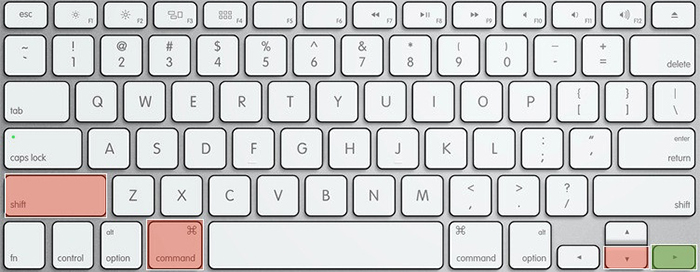
cmd⌘+A:单元格全选
还有一些小秘诀:
先选择第一个单元格,按住Shift键再选择另一个单元格,这时两个单元格对角线之间的所有单元格均会被选中。
cmd⌘键可以实现不连续选择。有些情况你想跳着选中几个单元格,你可以先选中一个,按住cmd⌘,再选中其他单元格。
查找、替换
有很多朋友都找不到查找和替换的地方,其实在文档的右上角有个搜索工作表,这里可以直接输入你想要查找的内容;如果想替换,你可以点击放大镜图标? 就会看到替换。当然也有快捷键。
cmd⌘+F:查找对话框
在实际问题中,替换这个功能是很强大的。在遇到删除一些字段的情况,我会用替换,将某个字段替换为空白(就是不打任何内容),这个方法课题快速删除字段。
新建文档、保存文档
cmd⌘+N:新建文档
cmd⌘+S:保存
不得不说保存是一个很好的习惯,突然电脑死机或者电源不足,导致自己辛辛苦苦做的文档消失了。所以记得不定时的按cmd⌘+S,保存、保存、保存,重要的事情说三遍。
绝对引用$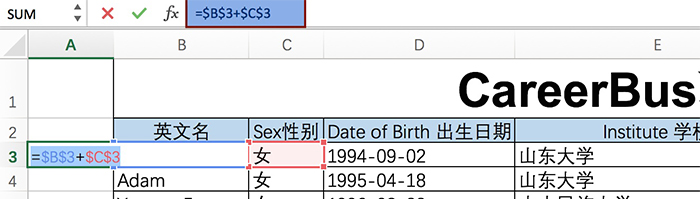
怎么快速可以打出美元符号,来个单元格做绝对引用呢?
cmd⌘+T:绝对引用
cmd⌘+数字4键:绝对引用
这两种方法都可以实现,还有就是连续按这个快捷键,可以改变绝对引用部分,用来达到公式中局部绝对引用的效果。
在一个单元格里开始新的一行
在我初学阶段的时候,我想在一个单元格里换行,按照常规的思维应该按回车就行,但是在Excel中,回车是会跳到下一个单元格。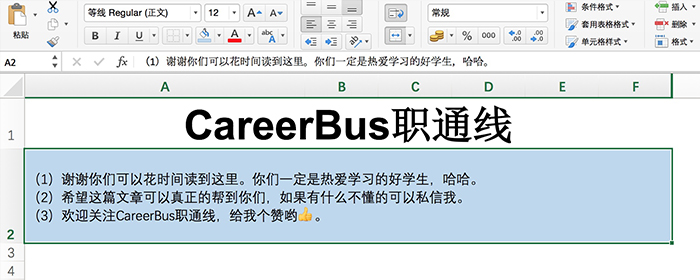
Ctrl+Option+Return:一个单元格中开始新的一行
拉普拉斯罗列了几个比较常用的几个快捷键,记得在看得过程中要加强实际操作,在以后做表格的过程中,尽管一开始还是会比较多的依赖鼠标,但还是试着用快捷键操作,增加熟练度。







